Parcourir l’éditeur de site Vente en ligne Square
L’éditeur de site pour Vente en ligne Square est l’outil que vous utilisez pour créer et personnaliser votre site d’e-commerce avec Square. Des outils de conception aux intégrations avec les réseaux sociaux, vous pouvez créer un site Web pour votre entreprise que vos clients auront plaisir à visiter.
Même sans fonctionnalités de e-commerce, utilisez l’éditeur de site de Vente en ligne Square pour créer un site Web et partager des publications de votre Blog Vente en ligne Square ou héberger des vidéos. Vous pouvez également afficher les fichiers PDF ou ajouter un formulaire de contact, pour que les visiteurs du site puissent vous joindre directement. Explorez l’éditeur pour en découvrir toutes les options.
Accéder à l’éditeur de site
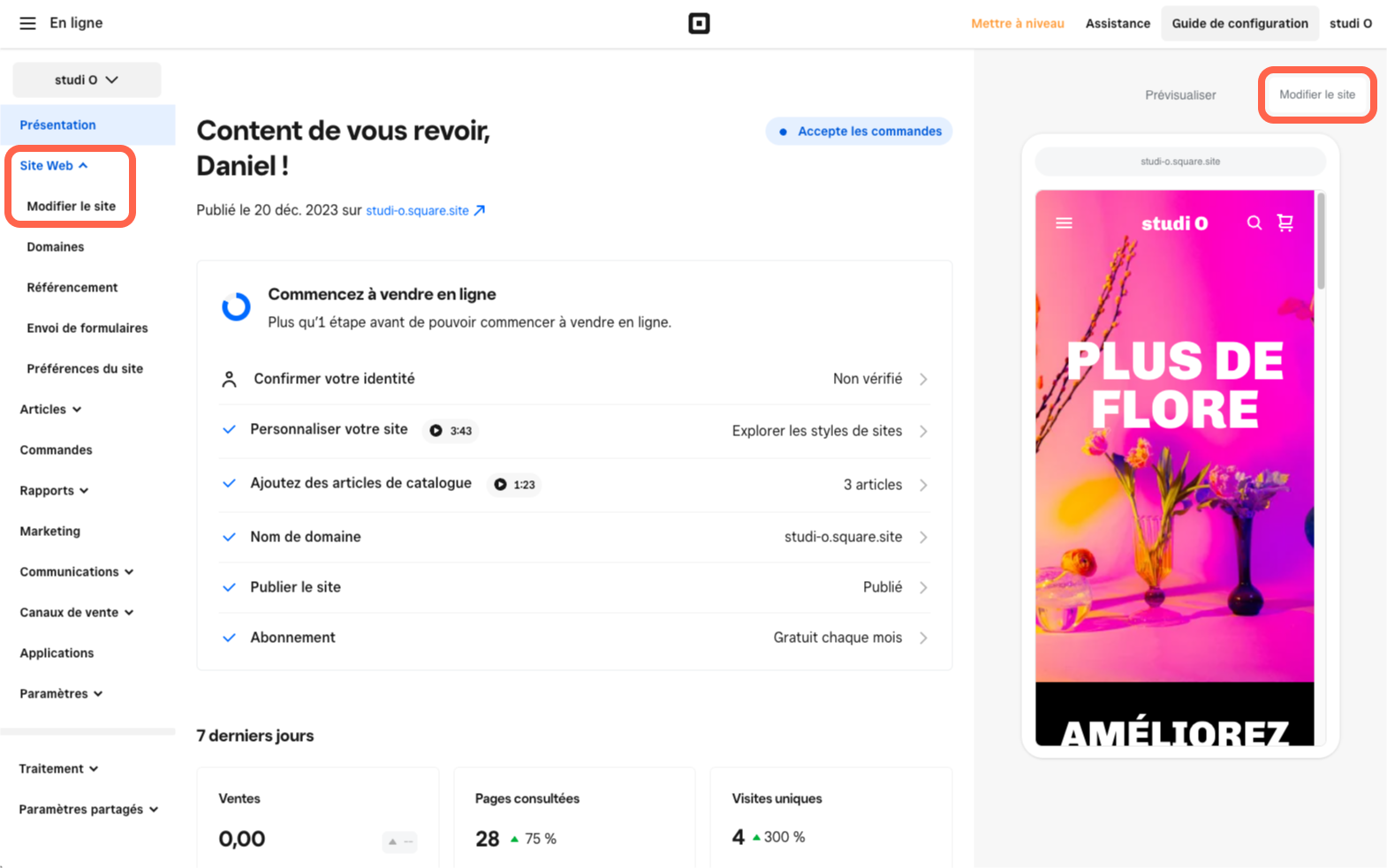
Pour accéder à l’éditeur de site pour Vente en ligne Square :
Depuis votre tableau de bord de Square en ligne, accédez à Vente en ligne > Vente en ligne pour accéder à la page Aperçu de Vente en ligne Square.
Sélectionnez Modifier le site pour ouvrir l’Éditeur de site Vente en ligne Square .
Remarque : Pour modifier votre site en déplacement, connectez-vous à votre compte Square sur un appareil mobile ou téléchargez notre Application Solution PDV Square. En savoir plus sur gestion de Vente en ligne Square à partir de Solution PDV Square.
Comprendre le volet d’édition

Le volet d’édition affiche vos options d’édition en fonction de la page, de la section ou de l’élément actuellement sélectionné sur votre site. Il se met à jour en temps réel, à mesure que vous ajoutez du contenu et apportez des modifications. Voici quelques outils du panneau d’édition :
Sélectionnez l’icône de sortie en haut à gauche pour revenir à la page Aperçu de Vente en ligne Square dans votre Tableau de bord.
Sélectionnez le bouton Conception du site pour ouvrir les paramètres de conception de votre site Web. En savoir plus sur la conception et la personnalisation de votre site Vente en ligne Square.
Sélectionnez le menu déroulant Page pour prévisualiser une page sur votre site ou ajouter d’autres pages. Lorsque qu’une page est chargée, vous pouvez gérer lessections de cette page.
Sélectionnez l’icône en forme de roue dentée pour voir les options de gestion de la page affichée. Découvrez comment créer des pages et des liens de navigation dans Vente en ligne Square pour en savoir plus sur les options de gestion des pages.
Sélectionnez l’icône + pour ajouter une section, une page, un article ou une catégorie à votre site. Les options disponibles dépendent du type de page affichée dans l’aperçu du site. En savoir plus sur l’ajout d’articles et de catégories dans Vente en ligne Square.
Comprendre la barre d’outils

Les boutons de la barre d’outils offrent les fonctions suivantes :
Passer de l’affichage ordinateur à l’affichage mobile afin de pouvoir vérifier l’apparence du site sur petit et grand écran.
Annuler ou rétablir une modification en cliquant sur les flèches de gauche et de droite.
Afficher les options de mise à niveau de votre compte en sélectionnant Mettre à niveau. Consultez tarification et fonctionnalités pour en savoir plus.
Visiter notre centre d’assistance pour obtenir de l’aide en cliquant sur l’icône de point d’interrogation.
Consulter des astuces rapides en cliquant sur Guides.
Prévisualisez le site tel qu’il apparaîtra en direct et obtenez un lien privé pour le Partager avec d’autres utilisateurs. Découvrez comment check out the site preview.
Publier votre site Web en ligne pour le rendre accessible et visible à tous.
Parcourir l’éditeur de site
En savoir plus sur la navigation dans l’éditeur de site avec ces vidéos.